有的网友表示自己对于Excel公式失效的操作还不是非常了解,而本节就介绍了Excel公式失效的处理教程,还不会操作的朋友就跟着经验啦学习一下吧 , 希望对你们有所帮助 。
Excel公式失效的处理教程

新建一个测试Excel表格 , 大致栏位是月份、收入、支出合计收入 。
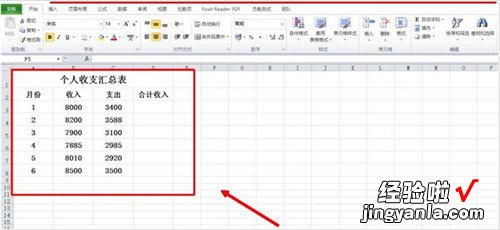
在收入合计栏位输入公式:=B3-C3(收入减去支出) 。回车后带出结果 。
【我来分享Excel公式失效的处理教程】
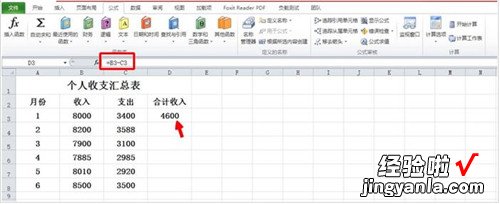
在D3栏位右下角下拉 , 实现公式本列选用相同公式,发现除第一行外,其余结果是错误的 。
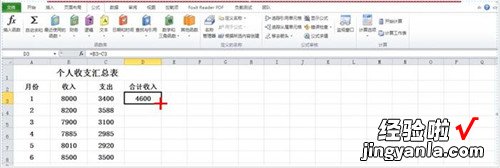
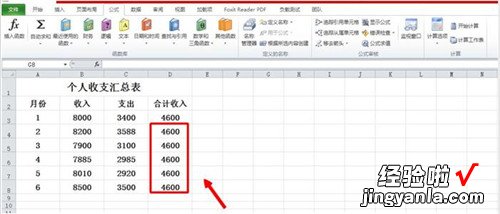
检查公式是没有错的,这时就要点开“公式”—->“计算选项” 。
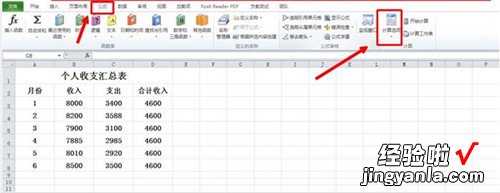
单击“计算选项”中的下三角 , 把“手动”改成“自动” 。

将公式重新拉下来,问题解决 。
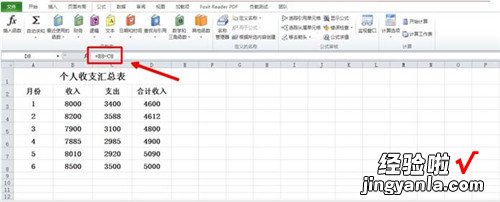
以上这里为各位了Excel公式失效的处理教程 。有需要的朋友赶快来看看本篇文章吧 。
